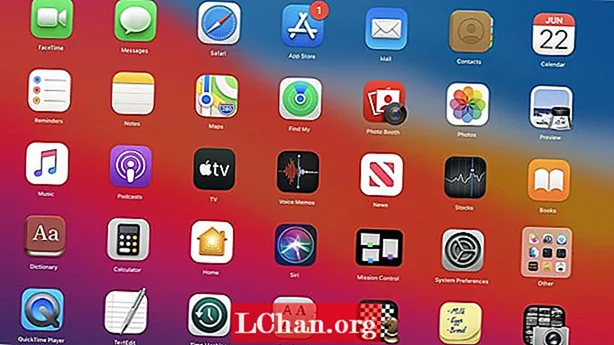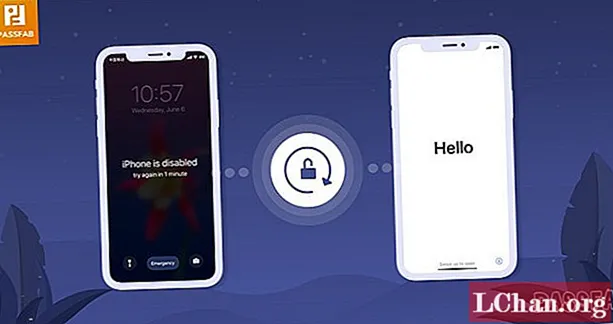
Мазмун
- 1-бөлүк: Компьютерсиз iPhone'ду кантип баштапкы абалга келтирүү керек
- 2-бөлүк: iPhone'ду iTunes аркылуу кантип баштапкы абалга келтирүү керек
- 3-бөлүк: iCloudсуз iPhone'ду кантип фабрикага кайтаруу керек
- Негизги өзгөчөлүктөрү:
- Акыркы сөздөр

iPhone биз түшүнө албаган классты алып жүрөт. Айрым адамдар үчүн бир iPhoneга ээ болуу жетишсиз. Анткени, алар акыркы iPhone'ду жаңыртышса, мурунку iPhone'дорун көрө беришпейт. Жана бактысыз тагдырдын аккорддору урунуп жатканда, алардын түзмөгү үчүн коюлган сыр сөздү эсинде жок. Ал тургай, бир нече сырсөздөрдүн сырсөздөрүн сыноо эч кандай жакшы натыйжа бербейт, натыйжада "iPhone өчүрүлдү". Бул абдан коркунучтуу жагдай, бирок iPhone'до заводдук баштапкы абалга келтирүү менен чечилиши мүмкүн. Адатта, iPhone'догу заводдун баштапкы абалга келтирилиши сырсөзсүз же компьютерсиз иштетилиши кыйын, бирок бизде жол бар! Кантип жасоону билүү үчүн улантыңыз сырсөзсүз iPhone калыбына келтирүү.
- 1-бөлүк: Компьютерсиз iPhone'ду кантип баштапкы абалга келтирүү керек
- 2-бөлүк: iPhone'ду iTunes менен кантип фабрикага кайтаруу керек
- 3-бөлүк: iCloudсуз iPhone'ду кантип фабрикага кайтаруу керек
1-бөлүк: Компьютерсиз iPhone'ду кантип баштапкы абалга келтирүү керек
Эгер сиздин колуңузда ноутбук же компьютер жок болсо, iPhone'ду заводсуз баштапкы абалга келтирүү жолу дагы бар! Түзмөгүңүздөгү мазмунду жана орнотууларды өчүрүп, iPhone'уңузда баштапкы абалга келтирүүнү аткарсаңыз болот. Төмөндө айтылган кадамдарды аткарыңыз -
- IPhone'дон "Жөндөөлөргө" өтүп, андан соң "Жалпы" параметрин тандаңыз.
- "Жалпы" параметрлеринин астында "Кайра орнотуу" параметрин тандаңыз.
- Эми, түзмөгүңүздү баштапкы абалга келтирүүгө багытталган "Бардык Мазмунду жана Жөндөөлөрдү тазалоо" баскычын таптап коюңуз.

2-бөлүк: iPhone'ду iTunes аркылуу кантип баштапкы абалга келтирүү керек
iTunes, iPhone'дун расмий медиа ойноткучу, биринчи кезекте, Apple колдонуучулары үчүн музыкалык тиркеме. Бирок, аны шайманды баштапкы абалга келтирүү үчүн колдонсо болот жана шайманды жаңыртуу сыяктуу башка максаттарда да кызмат кылса болот. Экинчи iPhone түзмөгүңүзгө жеткиңиз келеби, программалык камсыздоо / аппараттык камсыздоо көйгөйүн чечиңизби же кандайдыр бир мүчүлүштүктөрдү чечиңизби, iPhone'ду iTunes менен фабрикага кайтаруу бул эң мыкты ыкма. Сизге керектүү нерсе - бул шайман менен компьютердин ортосундагы байланыш жана төмөнкү кадамдарды аткарсаңыз болот -
- ITunesту алдын-ала шайкештирилген компьютерде ишке киргизиңиз (буга чейин iTunes буга чейин жупташтырылган). USB кабелин колдонуңуз, iPhone менен компьютериңиздин туташуусун түзүңүз.
- IPhone'ду iTunes менен шайкештештирип, камдык көчүрмөсүн түзүңүз. Камдык көчүрмө бүткөндөн кийин, "Кыскача" баскычын таптап, андан соң "Калыбына келтирүү iPhone" баскычын басыңыз.
- Бул сиздин iPhone'ду калыбына келтирүүгө багыттайт, жөндөө учурунда "Орнотуу" экранына өтүңүз.
- Андан кийин, "iTunes камдык көчүрмөсүн калыбына келтирүү" баскычы. ITunes интерфейсинде өзүңүз түзгөн iPhone жана камдык файлын тандаңыз.

3-бөлүк: iCloudсуз iPhone'ду кантип фабрикага кайтаруу керек
Белгилүү болгондой, iPhone'до сырсөзсүз баштапкы абалга келтирүү бир аз кыйын. Сиздин iCloud'уңузда "Менин iPhone'умду тап" функциясы иштетилгенде жана буга байланыштуу iPhone'ду iCloud колдонуп баштапкы абалга келтире албай калсаңыз, бул түйшүктү дагы бир аз көбөйтөт. Бул функцияны колдонуу менен iPhone'уңузду баштапкы абалга келтирүү кыйынга турат. Бирок, PassFab iPhone Unlocker iphone сырсөзсүз баштапкы абалга келтирүү үчүн акыркы чечим болуп саналат. Өзгөчө ишенимдүү сериялары менен моделденген PassFab iPhone Unlocker iPhone / iPad экранынын сырсөздөрүн оңой эле айланып өтө алат! Бул акыркы iOS 13 жана жаңы iPhone 11/11 Pro / 11 Pro Max менен абдан шайкеш келет.
Негизги өзгөчөлүктөрү:
- ICloud же iTunes талап кылбастан iPhone'ду фабрикалык абалга келтирүүгө жөндөмдүү.
- Сырсөздүн туура эмес аракетинен улам өчүрүлгөн iPhone же iPad оңдойт.
- Өлүмдүн кара экраны, өлүмдүн iPhone экраны, унутулган iPhone коду сыяктуу бир нече башка маселелерди чечип алыңыз.
- IPhone / iPad'деги каалаган кодду, Touch ID же Face IDди алып салуунун күчү.
- Сырсөз талап кылбастан iPhone / iCloud'догу Apple ID'ни оңой эле алып салат.
Эгер сиз iPhone'ду Apple IDсиз жана сыр сөзсүз кантип өчүрөм деп ойлонуп жатсаңыз, анда бул курал сизге да жардам берет.
Бул жерде iPhone'ду сырсөзсүз эле баштапкы абалга келтирүү ыкмасы келтирилген. Жумушту 5 кадам менен жасоо үчүн күчтүү PassFab iPhone Unlocker колдонуңуз. Төмөндө айтылган нускаманы аткарсаңыз болот:
1-кадам: Жүктөп алып, iPhone Unlocker орнотуңуз
Процессти баштоо үчүн, ушул программаны иштеп жаткан компьютериңизге же Mac компьютериңизге жүктөп алыңыз. Орнотулгандан кийин, колдонмону иштетип, түзмөктө баштапкы абалга келтирүүнү жүргүзүү үчүн "Кулпу Экранынын кодун ачуу" баскычын таптаңыз.

2-кадам: iPhone'дун ПКга туташуусун орнотуу
IPhone'уңузду компьютер менен туташтыруу үчүн чыныгы USB кабелин колдонуңуз. Программа түзмөктү автоматтык түрдө аныктайт, жөн гана негизги интерфейстен "Старт" баскычын басыңыз.
 Эскертүү: Эгер сиздин түзмөгүңүздү аныктай албай жатам деп ойлосоңуз, анда экрандагы көрсөтмөлөрдү колдонуп, "Калыбына келтирүү режимине" же "DFU режимине" коюңуз.
Эскертүү: Эгер сиздин түзмөгүңүздү аныктай албай жатам деп ойлосоңуз, анда экрандагы көрсөтмөлөрдү колдонуп, "Калыбына келтирүү режимине" же "DFU режимине" коюңуз.
3-кадам: Орнотулган программалар топтомун алыңыз
IPhone'ду сырсөзсүз же iTunesсиз фабрикага кайтаруу үчүн акыркы орнотулган программалык камсыздоону жүктөп алууңуз талап кылынат. Туура жолду тандап, андан кийин "Жүктөө" баскычын чыкылдатыңыз.

4-кадам: Аспаптын заводдук абалга келтирилиши
Микробағдарлама пакетин жүктөө учурунда, программа iPhone'ду баштапкы абалга келтирет. Ошондой эле, iPhone кодун жок кылуу үчүн "Кулпусун ачууну баштоо" баскычын чыкылдатыңыз.

5-кадам: Iphone кодун баштапкы абалга келтирүү
Пароль алынып салынгандан кийин, жаңы iPhone'уңузду орнотуп, коопсуздук орнотууларын өзгөртүңүз. Колдонулган iTunes / iCloud камдык көчүрмөсү бар болсо, iPhone'дун камдык көчүрмөсүн калыбына келтирип алыңыз.
Акыркы сөздөр
Кыскача айтканда, сиз иштен чыккан түзмөгүңүзгө кайрадан кире аласыз. Биз түздөн-түз түзмөк же iTunes аркылуу iPhone калыбына келтирүү кыйынчылыктарын карап чыктык. Бирок, алар iPhone'ду сырсөзсүз эле баштапкы абалга келтире алышпайт. Ошондуктан, iPhone купуя кодун ачуучу түзмөктү көп убара болбой эле калыбына келтирүүчү жалгыз каражат! Анын өтө тез ылдамдыгы паролду талап кылбастан, мүмкүнчүлүктү калыбына келтирет! Демек, келечектеги курска дагы ишенсең болот!